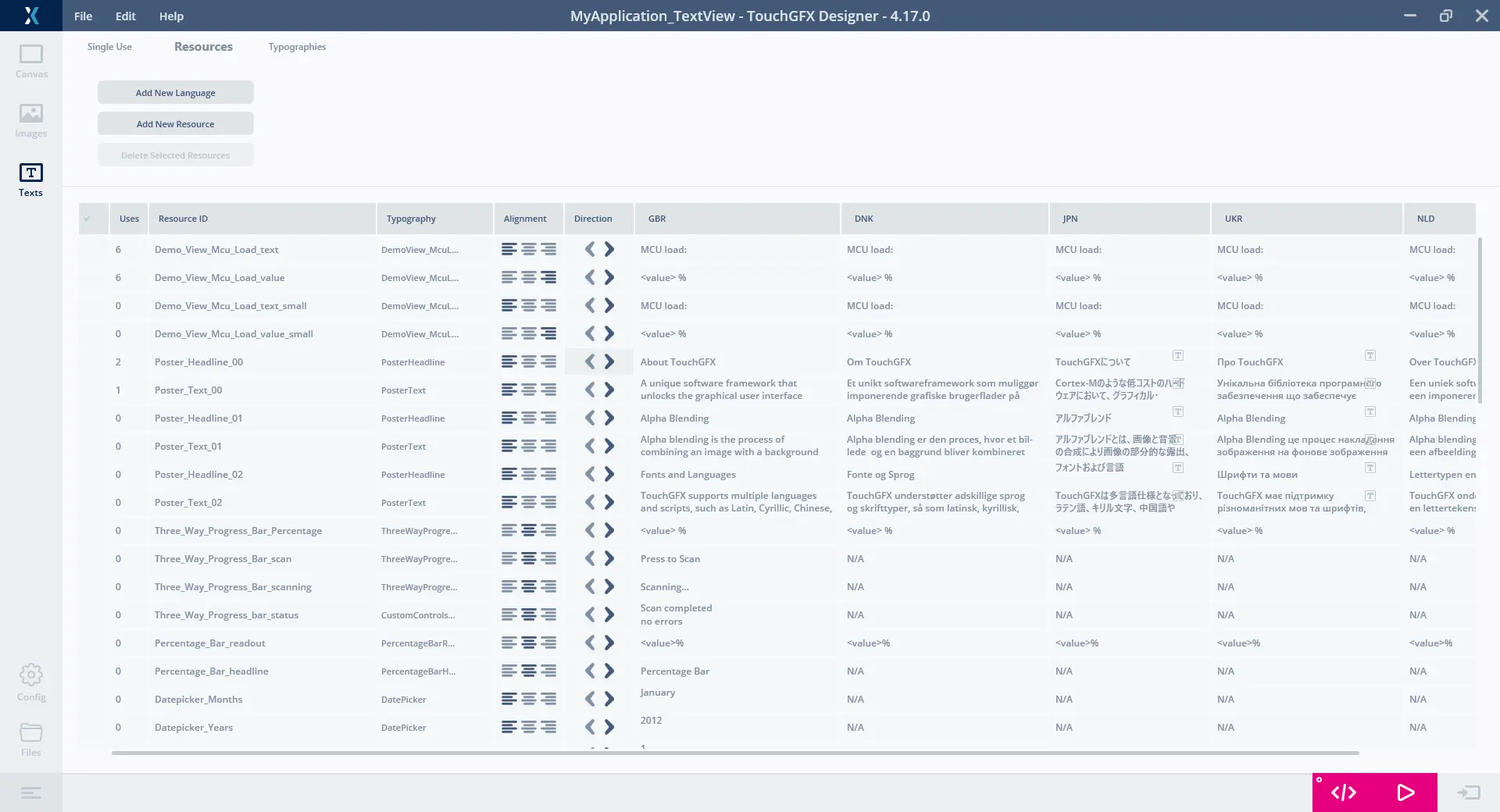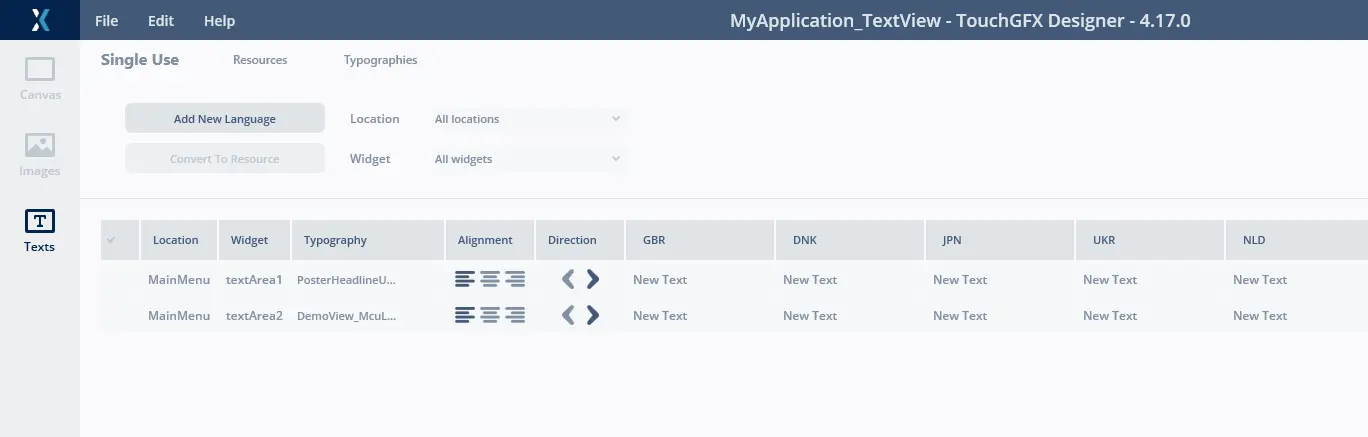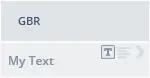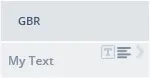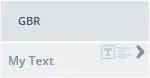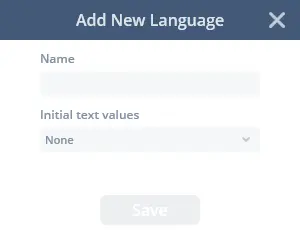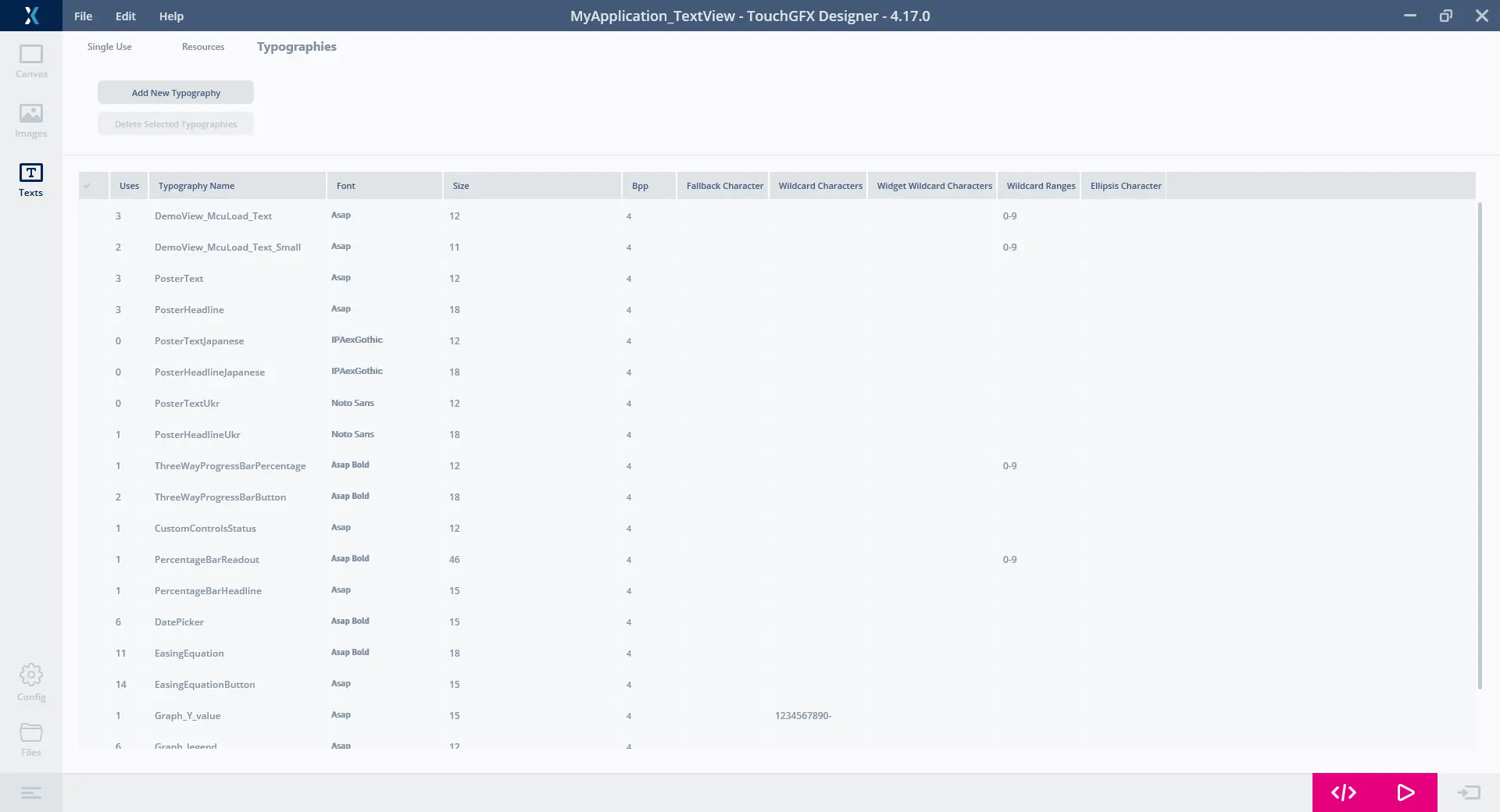Texts View(テキスト・ビュー)
TouchGFX DesignerのTexts Viewを使用して、プロジェクト内のテキスト、翻訳、タイポグラフィの設定を行います。 このビューは、Single Use、Resources、Typographiesという3つのタブで構成されます。
Single Use(シングル・ユース)とResources(リソース)
Single UseタブとResourcesタブにはどちらにもテキストの概要が含まれていますが、それぞれ異なっています。
Resource Text(リソース・テキスト)
リソース・テキストは、TouchGFX Designerのウィジェットおよびアクションで何度でも再利用できます。 新しいリソース・テキストを追加するには、Resourcesタブで'ADD NEW RESOURCE'というラベルのボタンをクリックします。 1つ以上のリソース・テキストを削除するには、目的のテキスト行の最初の列のチェックマークをオンにして、'DELETE SELECTED RESOURCES'というラベルのボタンをクリックします。
Single Use Text(シングル・ユース・テキスト)
シングル・ユース・テキストは一度だけ使用されるテキストで、一度に複数のウィジェットまたはアクションで使用することはできません。 このテキストはウィジェットまたはアクションで使用するときに自動的に追加され、ウィジェットまたはアクションの削除時、または、このテキストの代わりにリソース・テキストを使用するように変更される時に自動的に削除されます。
1つ以上のシングル・ユース・テキストをリソース・テキストに変換するには、目的のテキスト行の最初の列のチェックマークをオンにして、'CONVERT TO RESOURCE'というラベルのボタンをクリックします。
シングル・ユース・テキストの概要を示す'Location'および'Widget'というラベルの付いた列には、そのウィジェットが使用されているScreen / Custom ContainerおよびWidgetが示されます。
Translations(翻訳)
Typography:
テキストとそのすべての翻訳が、デフォルトとして使用するタイポグラフィを指定します。 これらはTypographiesタブで追加および設定できます。
Alignment:
テキストとそのすべての翻訳が、デフォルトとして使用する水平方向の位置合せを指定します。 使用できる位置合せは、Left(左揃え)、Right(右揃え)、Center(中央揃え)です。
Direction:
テキストとそのすべての翻訳が、デフォルトとして使用するテキストの向きを指定します。 使用できる向きは、LTR(左から右)とRTL(右から左)で、デフォルトはLTRです。 RTLは主にアラビア語やヘブライ語など、右から左に記述する言語に使用されます。
Translations Specifics(翻訳固有の設定)
各翻訳でデフォルトのタイポグラフィ、配置、向きを上書きできます。 これらのコントロールは、単純に翻訳の上にマウス・カーソルを合わせると表示されます。
Translation Specific Typography(翻訳固有のタイポグラフィ):
翻訳固有のタイポグラフィの設定は、下の図に示すようにインラインのTypographyセレクタで簡単に行うことができます。
Translation Specific Alignment(翻訳固有のアライメント):
翻訳固有のアライメントの設定は、下の図に示すようにインラインのAlignmentセレクタで簡単に行うことができます。
Translation Specific Direction(翻訳固有の向き):
翻訳固有の向きの設定は、下の図に示すようにインラインのDirectionセレクタで簡単に行うことができます。
Adding languages(言語の追加)
新しい言語を追加するには、単純に'ADD NEW LANGUAGE'というラベルのボタンを押します。 下の図に示すポップアップが表示され、ここで言語の名前と、別の言語からの翻訳を使用するかどうかを設定できます。
Typographies(タイポグラフィ)
Typographiesタブには、下の図に示すように、プロジェクト内のすべてのタイポグラフィの概要が表示されます。
1つ以上のタイポグラフィを削除するには、目的のタイポグラフィの行の最初の列のチェックマークをオンにして、'DELETE SELECTED TYPOGRAPHIES'というラベルのボタンをクリックします。
Uses:
テキスト内でそのタイポグラフィが使用された回数です。
Typography Name:
タイポグラフィの名前です。コード内で参照できます。
Font:
所定のタイポグラフィに使用されるフォントの名前です。
Windowsにインストールされているすべてのフォントから選択するか、assets / fontsフォルダに独自のフォントを追加できます。 このフォルダにフォントを追加する場合、そのフォントを読み込むためにTouchGFX Designerを再起動する必要があります。
Size:
タイポグラフィのフォント・サイズです。
Bpp:
Bits per pixelの略です。 フォントを表示するために使用されるピクセルあたりのビット数です。 適切な値は1、2、4、8です。
Fallback Character:
TouchGFXで文字をレンダリングする必要があるのに、グリフが使用できない場合、この列で指定された値が使用されます。 値としては、1つの文字、Unicode値(10進数または16進数、0xABCDなど)、または特別なキーワードskipを使用するか、単純に空白にすることができます。
Wildcard Characters:
TouchGFXアプリケーションで、表示することが必要な文字です。 ダミー・テキストを使用するよりもこちらの方が推奨されます。 ダミー・テキストではすべてのグリフだけでなく、実際の文字列("0123456789-"など)も生成されます。 この列に"0123456789-"と入力すると、グリフは生成されますが文字列は生成されません。
Widget Wildcard Characters:
ワイルドカードを必要とする一部のウィジェットで追加される文字列です。 デジタル時計ウィジェットでは、このフィールドに"0123456789 :APM"と追加されます。
Wildcard Ranges:
Wildcard Charactersと似ていますが、範囲を簡単に指定できます。たとえば、"0-9,A-F"は、Wildcard Characters列で"0123456789ABCDEF"と指定するのと同じになります。 範囲は数値で指定することもできます。 たとえば、"0-9"は、"48-57"または"0x30-0x39"と指定することもできます。 これらの引用符は含まれませんので、入力しないでください。
Ellipsis Character:
この文字は、テキスト領域内で長いテキストを切り詰めるために使用します。
Add New Typography(新しいタイポグラフィを追加)
新しいタイポグラフィを追加するには、単純に'ADD NEW TYPOGRAPHY'というラベルのボタンを押します。 タイポグラフィのリストの一番下に新しい行が追加されます。ここでタイポグラフィの名前、フォント、サイズ、色深度を設定できます。